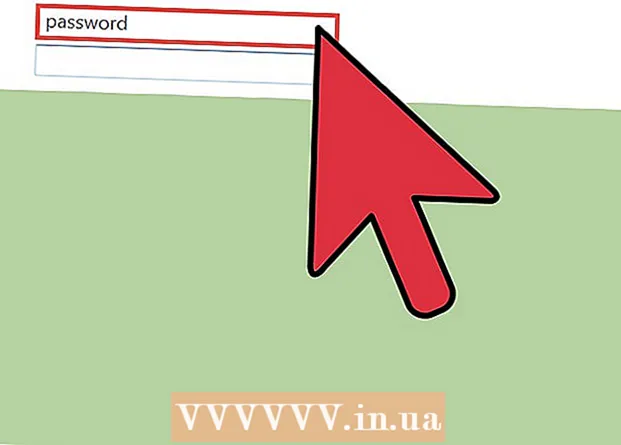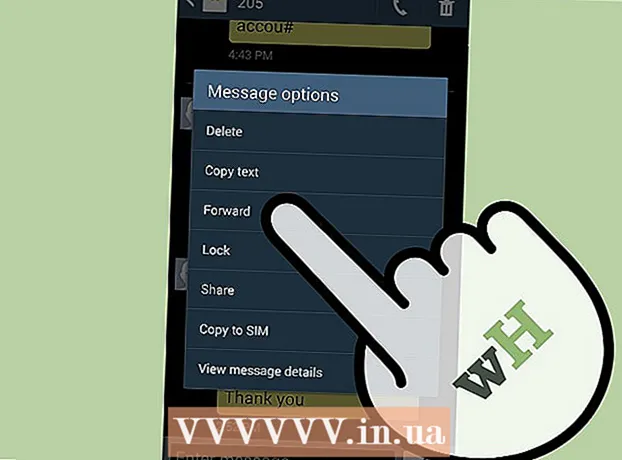Yazar:
Sara Rhodes
Yaratılış Tarihi:
14 Şubat 2021
Güncelleme Tarihi:
1 Temmuz 2024

İçerik
- adımlar
- Yöntem 1/5: Windows
- Yöntem 2/5: Mac OS X
- Yöntem 3/5: Linux
- Yöntem 4/5: iPhone, iPad, iPod Touch
- Yöntem 5/5: Android
Minecraft, sabit diskte fazla yer kaplamaz, ancak bu oyunu kaldırmanın çeşitli nedenleri vardır. Mincraft oynamaya devam edeceğinizi biliyorsanız, Minecraft'ı kaldırmadan önce lütfen kayıtlı oyunlarınızı yedekleyin. Bu, Minecraft'ı yeniden yüklediğinizde kayıtlı oyunlarınızı geri yüklemenize olanak tanır. Minecraft'ı bir bilgisayarda kaldırma işlemi, çoğu programı kaldırma işleminden biraz farklıdır.
adımlar
Yöntem 1/5: Windows
 1 Kaydedilmiş oyunlarınızı yedekleyin (Minecraft'ı daha sonra yeniden yüklemeyi planlıyorsanız).
1 Kaydedilmiş oyunlarınızı yedekleyin (Minecraft'ı daha sonra yeniden yüklemeyi planlıyorsanız).- Win + R tuşlarına basın, % appdata% yazın ve Enter'a basın.
- ".minecraft" klasörünü açın.
- "Kaydet" klasörünü farklı bir konuma kopyalayın. Minecraft'ı yeniden yüklerken bu klasörü geri kopyalayabilirsiniz.
 2 Minecraft'ın daha yeni sürümleri, Minecraft'ı kontrol panelinden kaldırılabilen programlar listesine ekleyen geleneksel Windows yükleyicisini kullanır.
2 Minecraft'ın daha yeni sürümleri, Minecraft'ı kontrol panelinden kaldırılabilen programlar listesine ekleyen geleneksel Windows yükleyicisini kullanır.- "Başlat" - "Denetim Masası" nı tıklayın. Windows 8'de Charms menüsünü açın ve Ayarlar - Denetim Masası'na tıklayın.
- "Program Kaldır" veya "Programlar ve Özellikler"i seçin. Bilgisayarınızda yüklü olan programların bir listesi açılacaktır.
- Listeden Minecraft'ı seçin. Minecraft listede yoksa bir sonraki adıma geçin.
- Kaldır'a tıklayın ve Minecraft'ı tamamen kaldırmak için talimatları izleyin.
 3 Win + R tuşlarına basın (veya "Başlat" - "Çalıştır" a tıklayın).
3 Win + R tuşlarına basın (veya "Başlat" - "Çalıştır" a tıklayın). 4 % appdata% yazın ve Enter'a basın.
4 % appdata% yazın ve Enter'a basın. 5 ".minecraft" klasörünü çöp kutusuna sürükleyin. Alternatif olarak, bu klasöre sağ tıklayıp Sil'i seçebilirsiniz.
5 ".minecraft" klasörünü çöp kutusuna sürükleyin. Alternatif olarak, bu klasöre sağ tıklayıp Sil'i seçebilirsiniz.
Yöntem 2/5: Mac OS X
 1 Finder'ı açın veya masaüstüne tıklayın.
1 Finder'ı açın veya masaüstüne tıklayın. 2 Cmd + Shift + G tuşlarına basın.
2 Cmd + Shift + G tuşlarına basın. 3 ~ / Kitaplık / Uygulama Desteği / yazın ve Enter'a basın.
3 ~ / Kitaplık / Uygulama Desteği / yazın ve Enter'a basın. 4 Kaydedilmiş oyunlarınızı yedekleyin (Minecraft'ı daha sonra yeniden yüklemeyi planlıyorsanız).
4 Kaydedilmiş oyunlarınızı yedekleyin (Minecraft'ı daha sonra yeniden yüklemeyi planlıyorsanız).- "minecraft" klasörünü açın.
- "Kaydet" klasörünü farklı bir konuma kopyalayın. Minecraft'ı yeniden yüklerken bu klasörü geri kopyalayabilirsiniz.
 5 ".minecraft" klasörünü çöp kutusuna sürükleyin. Alternatif olarak, bu klasöre sağ tıklayıp Sil'i seçebilirsiniz.
5 ".minecraft" klasörünü çöp kutusuna sürükleyin. Alternatif olarak, bu klasöre sağ tıklayıp Sil'i seçebilirsiniz.
Yöntem 3/5: Linux
 1 Kaydedilmiş oyunlarınızı yedekleyin (Minecraft'ı daha sonra yeniden yüklemeyi planlıyorsanız).
1 Kaydedilmiş oyunlarınızı yedekleyin (Minecraft'ı daha sonra yeniden yüklemeyi planlıyorsanız).- Dosya yöneticinizi açın ve /home/username/.minecraft klasörüne gidin.
- "Kaydet" klasörünü farklı bir konuma kopyalayın. Minecraft'ı yeniden yüklerken bu klasörü geri kopyalayabilirsiniz.
 2 Ctrl + Alt + T tuşlarına basarak terminali başlatın.
2 Ctrl + Alt + T tuşlarına basarak terminali başlatın. 3 rm -vr ~ / .minecraft / * yazın ve Enter'a basın. Bir yönetici şifresi girmeniz istenecektir. Bu komut tüm Minecraft dosyalarını siler.
3 rm -vr ~ / .minecraft / * yazın ve Enter'a basın. Bir yönetici şifresi girmeniz istenecektir. Bu komut tüm Minecraft dosyalarını siler.
Yöntem 4/5: iPhone, iPad, iPod Touch
 1 Kaydedilmiş oyunlarınızı yedekleyin (Minecraft'ı daha sonra yeniden yüklemeyi planlıyorsanız). Bunun için bir bilgisayar gerekir (yalnızca Apple cihazınız jailbreakli değilse). Sadece oyunu kaldırmak istiyorsanız bu adımı atlayabilirsiniz.
1 Kaydedilmiş oyunlarınızı yedekleyin (Minecraft'ı daha sonra yeniden yüklemeyi planlıyorsanız). Bunun için bir bilgisayar gerekir (yalnızca Apple cihazınız jailbreakli değilse). Sadece oyunu kaldırmak istiyorsanız bu adımı atlayabilirsiniz. - iExplorer'ı indirin ve yükleyin. Bu uygulamayı macroplant.com/iexplorer/ adresinden indirebilirsiniz. Windows kullanıyorsanız iTunes'u yükleyin.
- Bir USB kablosu kullanarak cihazınızı bilgisayarınıza bağlayın. PIN kilidi varsa telefonunuzun kilidini açın.
- "Uygulamalar"ı açın.
- "Minecraft PE" - "Belgeler" - "oyunlar" - "com.mojang"ı açın
- "MinecraftWorlds" klasörünü başka bir konuma kopyalayın. Minecraft PE'yi yeniden yüklerken klasörü geri kopyalayabilirsiniz.
 2 Tüm simgeler titreyene kadar Minecraft PE simgesini basılı tutun.
2 Tüm simgeler titreyene kadar Minecraft PE simgesini basılı tutun. 3 Minecraft'ı kaldırmak için Minecraft PE simgesindeki "x"e basın.
3 Minecraft'ı kaldırmak için Minecraft PE simgesindeki "x"e basın.
Yöntem 5/5: Android
 1 Kaydedilmiş oyunlarınızı yedekleyin (Minecraft'ı daha sonra yeniden yüklemeyi planlıyorsanız).
1 Kaydedilmiş oyunlarınızı yedekleyin (Minecraft'ı daha sonra yeniden yüklemeyi planlıyorsanız).- Bir dosya yöneticisi (ES Dosya Gezgini gibi) kullanarak veya cihazınızı bilgisayarınıza bağlayarak Android dosya sistemini açın.
- Oyunlar klasörünü ve ardından com.mojang klasörünü açın.
- "MinecraftWorlds" klasörünü başka bir konuma kopyalayın. Minecraft PE'yi yeniden yüklerken klasörü geri kopyalayabilirsiniz.
 2 Ayarlar uygulamasını başlatın.
2 Ayarlar uygulamasını başlatın. 3 Uygulamalar'ı seçin.
3 Uygulamalar'ı seçin. 4 Açılan uygulamalar listesinde "Minecraft Pocket Edition" öğesini seçin.
4 Açılan uygulamalar listesinde "Minecraft Pocket Edition" öğesini seçin. 5 Kaldır'ı tıklayın. Minecraft PE'yi tamamen kaldırmak istediğinizi onaylamanız istenecektir.
5 Kaldır'ı tıklayın. Minecraft PE'yi tamamen kaldırmak istediğinizi onaylamanız istenecektir.